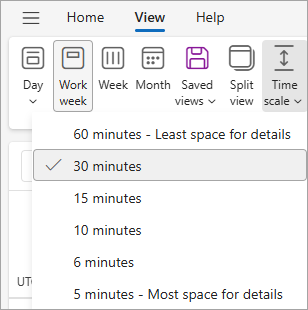เปลี่ยนมาตราส่วนเวลาของปฏิทินใน Outlook
นำไปใช้กับ
แม้ว่าช่วงเวลาที่ใช้กันทั่วไปในปฏิทินคือ 15 นาทีและ 30 นาที คุณยังสามารถเปลี่ยนช่วงเวลามาตราส่วนของปฏิทินของคุณเป็น 5, 6, 10 หรือ 60 นาทีได้
เลือกตัวเลือกแท็บด้านล่างสำหรับเวอร์ชันของ Outlook ที่คุณใช้อยู่ ฉันใช้ Outlook เวอร์ชันใด
หมายเหตุ: ถ้าขั้นตอนภายใต้แท็บ Outlook ใหม่ นี้ยังไม่ทํางาน คุณอาจยังไม่ได้ใช้ Outlook ใหม่สําหรับ Windows เลือก Outlook แบบคลาสสิกและทําตามขั้นตอนเหล่านั้นแทน
เมื่อต้องการเปลี่ยนช่วงเวลามาตราส่วนเวลาของปฏิทินของคุณใน Outlook สําหรับ Windows ใหม่:
-
ในปฏิทิน ให้เลือกแท็บ มุมมอง
-
เลือก มาตราส่วนเวลา แล้วเลือกช่วงเส้นตารางจากรายการดรอปดาวน์
เมื่อต้องการเปลี่ยนมาตราส่วนเวลาของคุณใน Outlook สําหรับ Windows แบบคลาสสิก:
-
ในปฏิทิน ให้เลือกแท็บ มุมมอง ตรวจสอบให้แน่ใจว่าคุณได้เลือกมุมมอง วันสัปดาห์การทํางาน หรือ สัปดาห์ ในกลุ่ม การจัดเรียง
-
เลือก มาตราส่วนเวลา แล้วเลือกช่วงเส้นตารางที่คุณต้องการให้แสดงในปฏิทิน
เมื่อต้องการเปลี่ยนช่วงเวลามาตราส่วนเวลาของปฏิทินของคุณใน Outlook บนเว็บ และ Outlook.com:
-
ในปฏิทิน ให้เลือกแท็บ มุมมอง
-
เลือก มาตราส่วนเวลา แล้วเลือกช่วงเส้นตารางจากรายการดรอปดาวน์